filer som laddas ner eller skickas via Internet är alltid benägna att skadas. Detta kräver kontroll av deras integritet om sådana filer ger sin ursprungliga information eller fungerar som avsett. De flesta programvaror är ”självkontroll” genom att de inte kommer att utföra vilket indikerar korruption.
vissa filer måste dock verifieras manuellt. Det vanligaste sättet att göra detta innebär att verifiera en hash eller kontrollsumma som sammanställts från den ursprungliga filen som användare kan kontrollera mot sina filer med ett program. Microsoft innehåller tyvärr inte en viktig funktion som denna i Windows.
följaktligen finns det många hash-kontrollprogram, men de flesta integreras inte i Windows Explorer på ett bekvämt sätt som inte kräver konstant lansering. Tur för oss, vi har två fria som kan göra just detta.
beräkna och verifiera kontrollsummor med HashCheck
det första programmet är gratis och öppen källkod HashCheck Shell förlängning som är kompatibel med Windows XP och senare. HashCheck väger en liten 85kb och fungerar direkt från fönstrets skal.
när du har installerat det, kommer programmet att lägga till en flik som heter kontrollsummor i dialogrutan Egenskaper för alla filer som du startar genom att högerklicka på en fil och sedan gå till Egenskaper.

HashCheck kontrollsumma fliken
varje gång du byter till kontrollsummor fliken programmet kommer automatiskt att beräkna 4 typer av kontrollsummor som inkluderar: CRC-32, MD4, MD5 och SHA-1. MD5 är vanligtvis vad som används av de flesta på webben.
för att verifiera behöver du bara klistra in rätt kontrollsumma (det spelar ingen roll vilken typ) i textrutan och tryck sedan på knappen Sök. Om den hittar en matchning kommer den att markera den för dig, vilket betyder att filen har klarat integritetstestet.
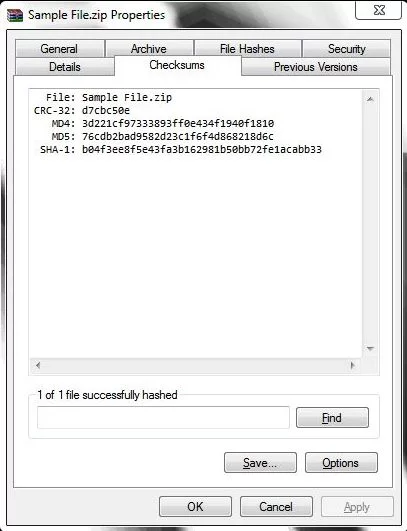
HashCheck i egenskapsfönstret
om du är utgivaren eller den som delar en fil kan du också enkelt skapa en kontrollsummafil med samma program. Det alternativet installeras automatiskt i snabbmenyn. För att skapa en kontrollsummafil, högerklicka bara på filen, välj Skapa Kontrollsummafil och i dialogrutan Spara Välj det kontrollsummaformat du vill ha och spara sedan.
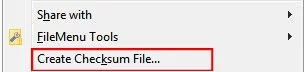
skapa Kontrollsummafil från snabbmenyn
därefter behöver du bara paketera filen tillsammans med kontrollsummafilen eller tillhandahålla den separat. Om mottagaren har det här programmet installerat behöver de bara dubbelklicka på kontrollsumman och programmet kommer att göra resten genom att beräkna och verifiera hasherna.
om de inte har programmet är checksumfilen i grunden i vanlig text och kan som sådan öppnas av vilken textredigerare som helst. Därifrån kan de få kontrollsumman som de kan fortsätta att verifiera med sitt valprogram.
om du inte behöver den här funktionen kan du enkelt ta bort det här objektet från snabbmenyn genom att stänga av det genom att klicka på alternativknappen som finns på fliken kontrollsummor.
jämför hashar av två filer med HashTab
i vissa fall kanske du vill jämföra två filer för att bekräfta om de är exakt samma eller är olika. För det kan du använda HashTab från Implbits.
programvaran fungerar på exakt samma sätt som HashCheck bara att det lägger till en möjlighet att jämföra två filer mot varandra samt erbjuda.
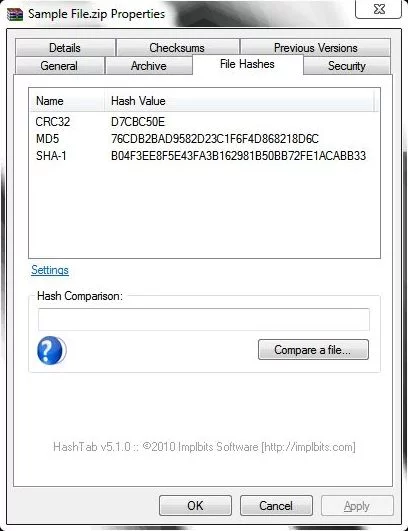
HashTab i egenskapsfönstret